はじめに
今回は割り算の結果の様々な部分を求める関数の紹介をしたいと思います。
いまいちどういう事なのか分からないと思いますので各関数ごとに画像を用いながら解説します。
こんな人に読んでもらいたい!
割り算の結果の整数や余りだけを求めてどうするの?と思われる方がいらっしゃると思いますが
Excelで商品の在庫管理をされている企業を私自身もいくつか把握しており、そんな場合は
出荷後の残り在庫から発注をかけるといった管理方法で、わざわざ在庫数から電卓を
はじかなくてもスマートに在庫管理ができるようになりますよね?
これから紹介する二つの関数を合わせて使うことで、在庫管理の自動化の
第一歩としておすすめの関数です!
単体ではいまいち使い道が分からないような関数も様々な関数と合わせて使用することで
便利な機能を発揮するものがあります。
QUOTIENT関数とは?
基本的にQUOTIENT関数は割り算での”整数”の部分を求めるのに使用し、
MOD関数は割り算の結果の”余り”を求めるのに使用します。
QUOTIENT関数の書式
書式:QUOTIENT(分子,分母)
どちらの関数も共通して2通りの引数の指定方法があり直接入力する方法とセル参照する方法になります。
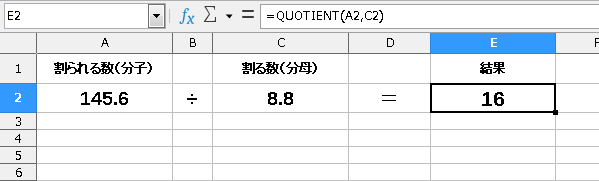
セル参照の場合:=QUOTIENT(A2,C2) 結果:16
■参照したセルの数値で割り算を計算し整数部を求めます。
直接入力する場合:=QUOTIENT(800.8,8) 結果:100
■割り算の答えが101.1となり整数部の100が結果として求められます。
QUOTIENT関数の使い方
具体的な使用例として、QUOTIENT関数は総在庫から現在出荷可能な商品の数を求める事が可能です。
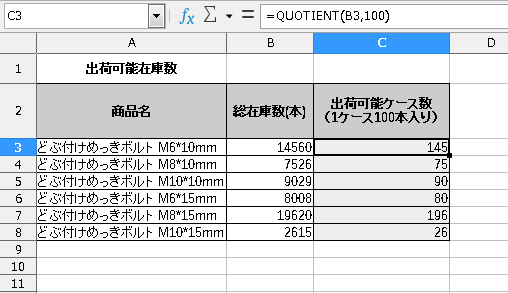
例)総在庫250本から現在出荷できるケース数(1ケース25本入り)=10ケース
といったような在庫管理の表などに使用できます。
MOD関数とは?
先ほどのQUOTIENT関数は割り算の結果の整数を求める関数でしたがMOD関数は
割り算の結果の”余り”の部分を求める事が出来ます。
MOD関数では戻り値が0「ゼロ」の場合、余りがなく割り切れたことになります。
MOD関数の書式
書式:MOD(数値,除数)
MOD関数の使い方
様々な使用例があると思いますが、先ほどのQUOTIENT関数とあわせて
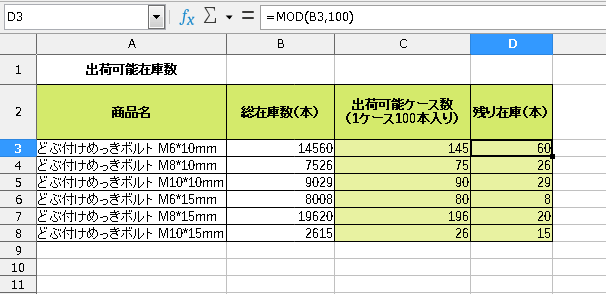
例)総在庫256本から10ケース(1ケース25本入り)出荷した残り在庫数=6本
上記のように、出荷可能な商品の数を求めた後の残りの余った在庫の数を
表示させることで、在庫管理の面で活躍するかもしれませんね!
今回は対にして覚えると簡単で使いやすい二つの関数を紹介しました。
Excel関数の中には単体で使用してもあまり便利ではない関数も存在しますが
他の関数と組み合わせて使用することで効果を発揮する関数が存在することを
覚えておくといいかもしれませんね!
以上でQUOTIENT関数、MOD関数の紹介を終わります。

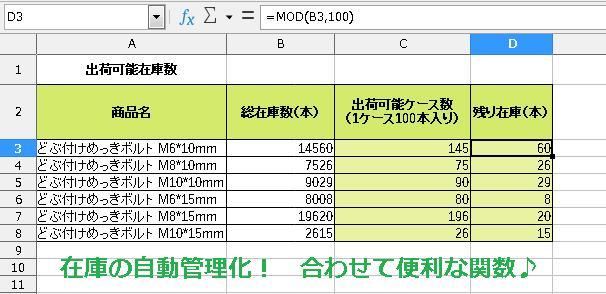
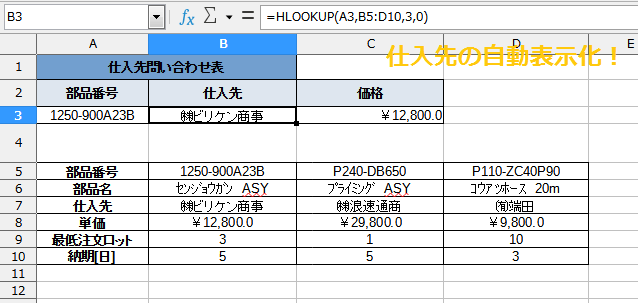

コメント